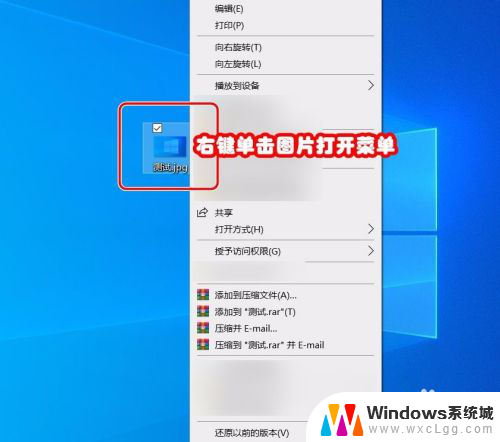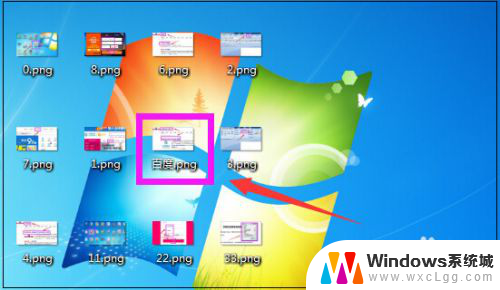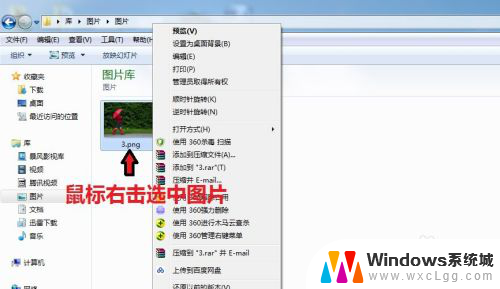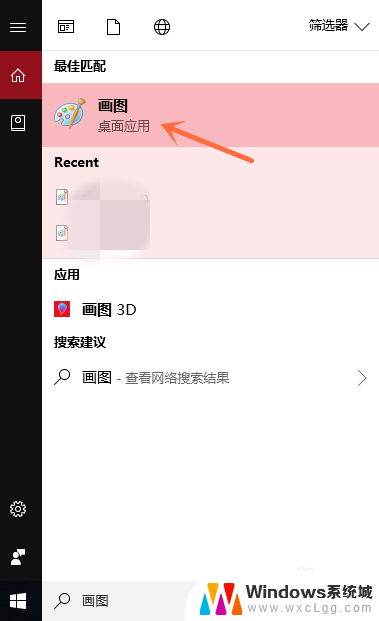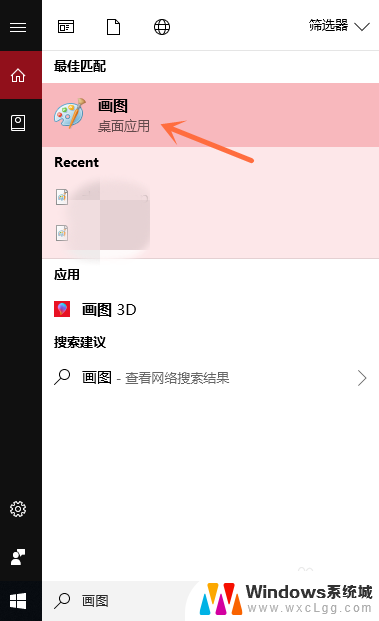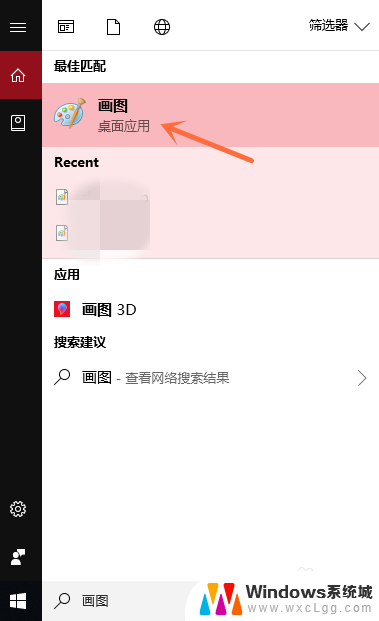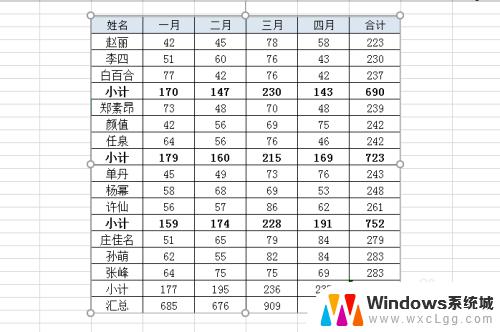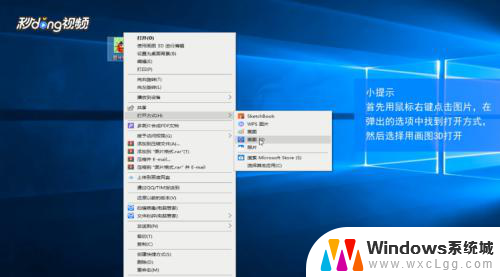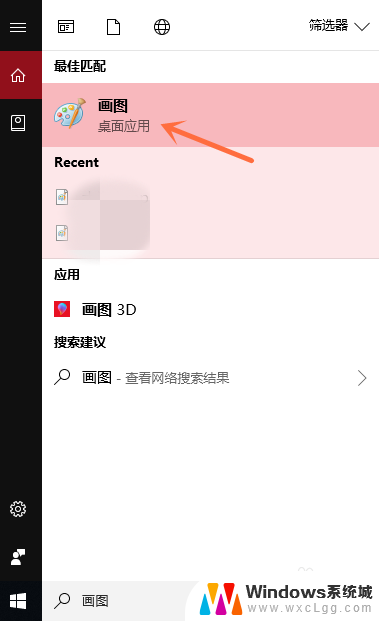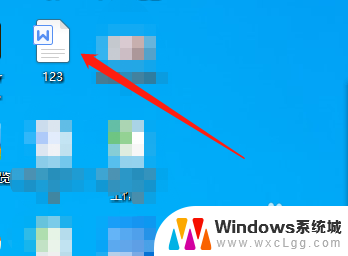如何把图片转换成jpg格式文件 Tiff图片怎么转换为jpg格式
更新时间:2024-07-04 13:57:43作者:xtyang
在日常生活中,我们经常会遇到需要将图片转换成不同格式的情况,其中将Tiff格式的图片转换为JPG格式是一种常见的需求。Tiff格式通常用于存储高质量的图像,而JPG格式则常用于在网络上分享和传播图片。了解如何将Tiff图片转换为JPG格式是非常实用的技能。接下来我们将介绍一些简单且有效的方法来实现这一转换过程。
步骤如下:
1.在要转换的TIFF格式文件上面单击右键,选择“打开方式”、“画图”打开图片。
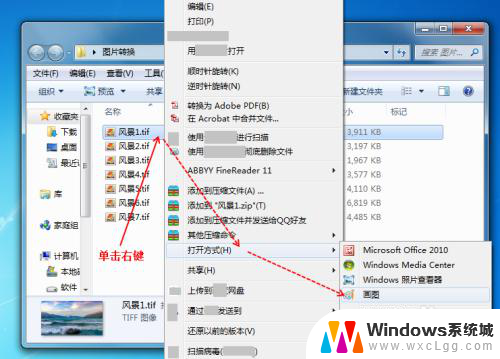
2.如果“打开方式”没有直接显示“画图”选项,则点击“选择默认程序”。在“打开方式”里边选择“画图”,再点击【确定】。(如果在“打开方式”的展开项里面已经显示出“画图”的选项,则忽略此步)
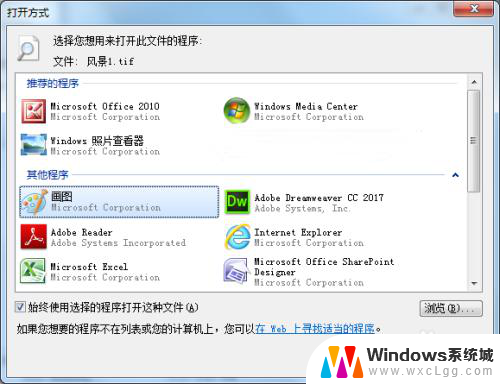
3.打开图片之后,点击左上角的下拉选项图标,选择“另存为”、“JPEG图片”。
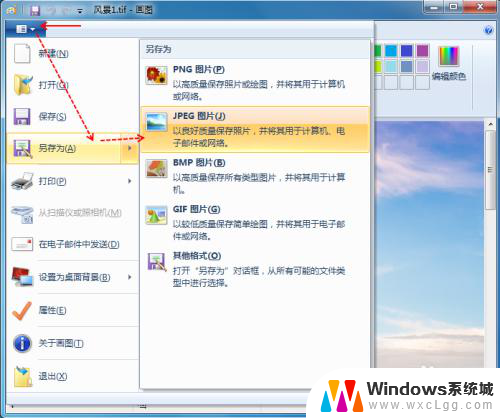
4.选择图片的存储路径,输入保存的图片名称(也可以默认。但格式不同),然后点击【保存】,图片由TIFF转换成JPG格式完成。
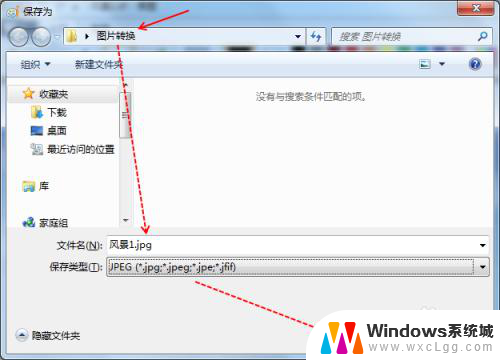
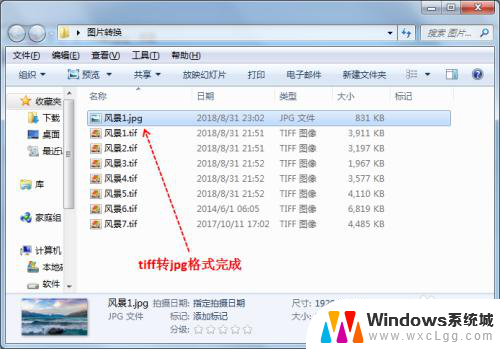
以上就是将图片转换为jpg格式文件的全部内容,如果你遇到这种情况,可以按照以上步骤解决,非常简单快速。